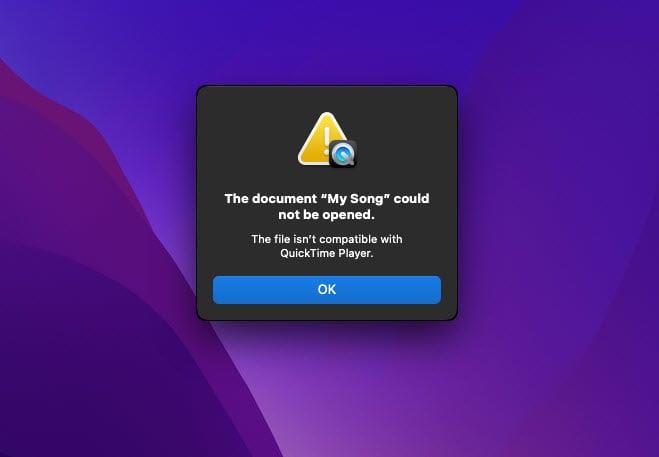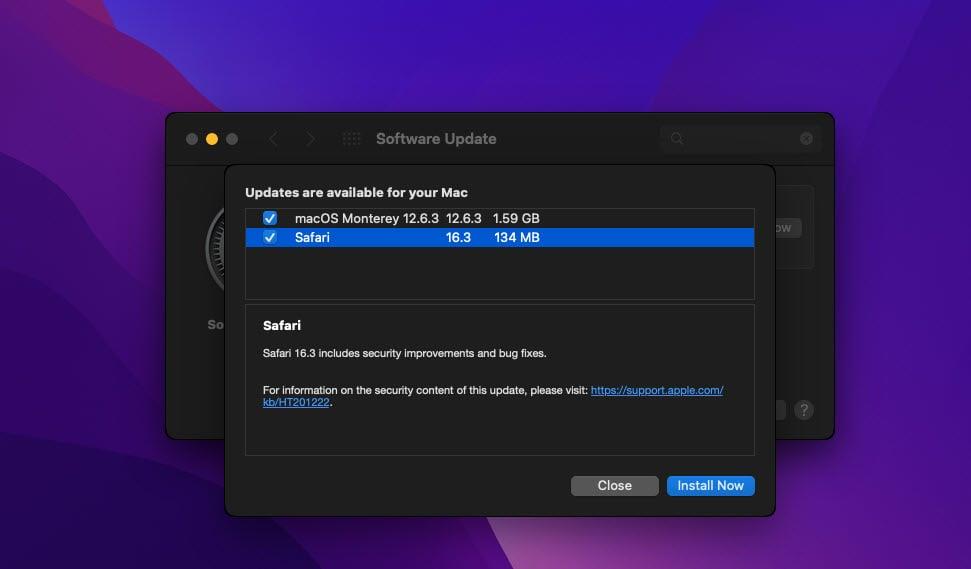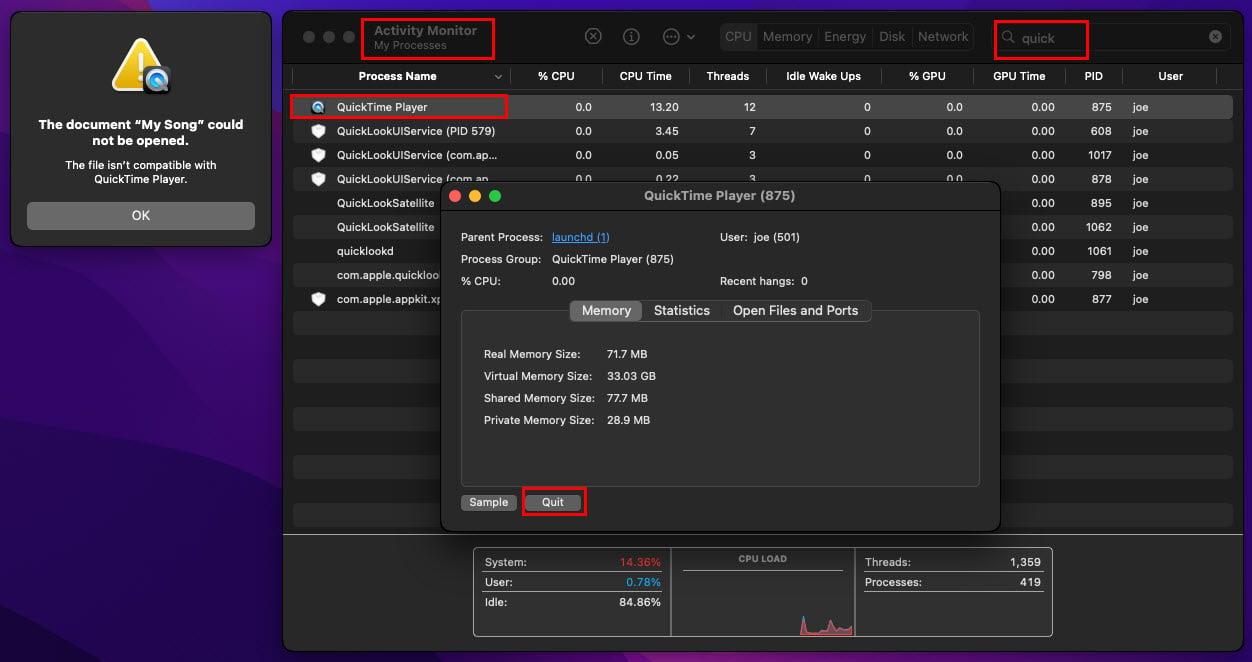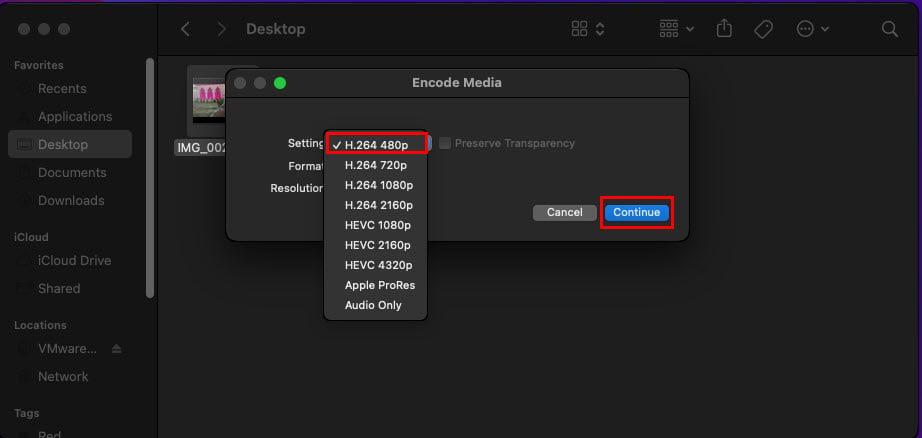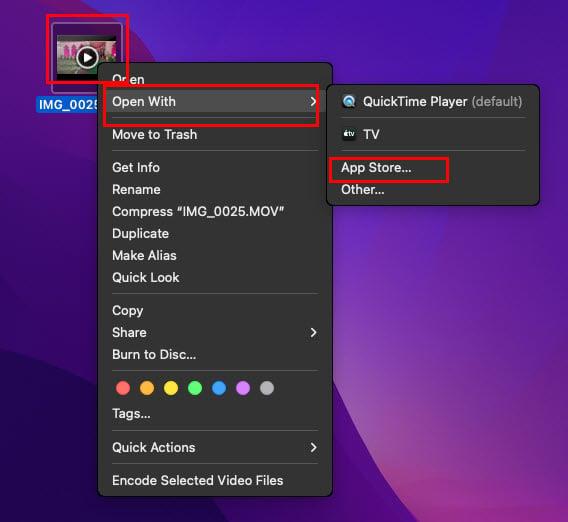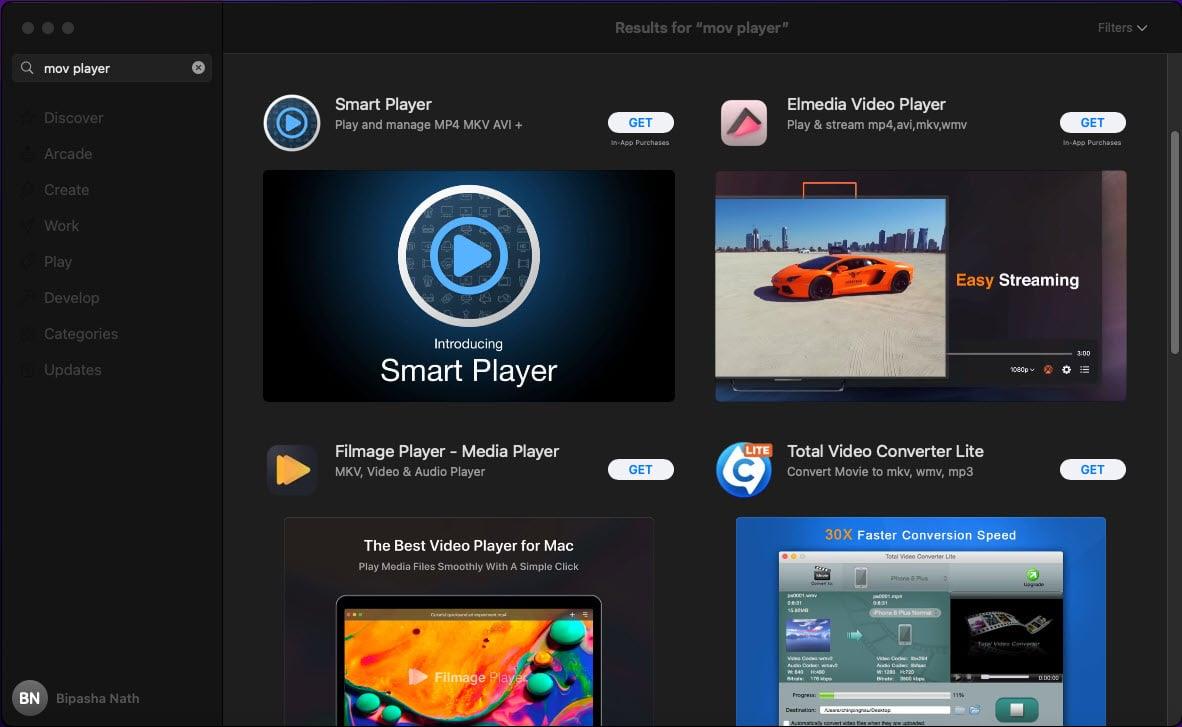Ako vidite pogrešku "Ova datoteka nije kompatibilna s QuickTime Playerom" na vašem MacBooku ili iMacu, došli ste na pravo mjesto!
Apple je razvio QuickTime Player kao izvorni media player za macOS. Izgleda dobro i radi sasvim dobro. Da ne spominjemo, navigacija aplikacijom je prilično jednostavna.
Aplikaciju možete koristiti za reprodukciju većine video, audio i slikovnih formata datoteka za zabavu ili profesionalne potrebe.
Međutim, ponekad se mnogi Mac korisnici susreću s problemom "Ova datoteka nije kompatibilna s QuickTime Playerom" kada pokušaju reproducirati bilo koju specijaliziranu video ili audio datoteku. Postoji i nekoliko drugih razloga za ovu pogrešku.
Čitajte dalje kako biste saznali glavni uzrok i mogućnosti rješavanja problema kako biste riješili problem "QuickTime Player ne radi" za određene formate datoteka.
Zašto ova datoteka nije kompatibilna s QuickTime Playerom
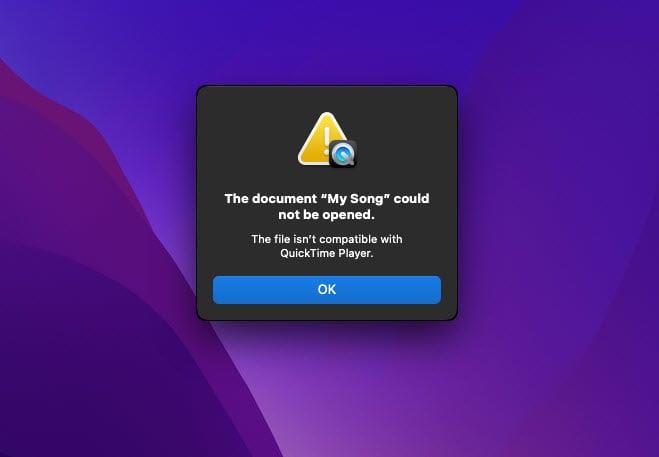
Datoteka nije kompatibilna s pogreškom QuickTime Playera
Zloglasna pogreška macOS videoplayera, datoteka nije kompatibilna s QuickTime Playerom, mogla bi se pojaviti iz nekoliko razloga.
Prema ovom članku Appleove podrške , Apple nije isključio mogućnost da QuickTime Player neće pokazivati nikakve nekompatibilnosti s određenim vrstama video ili audio datoteka.
Uglavnom se pogreške u videozapisu koji nije kompatibilan s QuickTime javljaju zbog sljedećih razloga:
- QuickTime Player ne podržava kodek vaše datoteke
- Postoji neslaganje naziva formata datoteke s bazom podataka kodeka QuickTime Playera
- Video ili audio datoteka je oštećena
- Virus i zlonamjerni softver u macOS-u ometaju rad QuickTime Playera
- QuickTime Player je zastario
- macOS je zastario
- Aplikacija QuickTime Player više ne reagira
Bez obzira na razlog, isprobavanje sljedećih koraka za rješavanje problema redoslijedom kako se pojavljuju u nastavku trebalo bi brzo riješiti problem:
Načini za popravak Ova datoteka nije kompatibilna s QuickTime Playerom
Ovdje pronađite korake za rješavanje problema koje možete jednostavno isprobati prije nego što se obratite Appleovoj podršci ili bilo kojem servisnom centru ovlaštenom od Applea :
1. Ažurirajte aplikaciju QuickTime Player
Evo kako možete ažurirati aplikaciju:
- Pokrenite aplikaciju System Preferences iz Docka .
- Odaberite opciju Ažuriranja softvera .
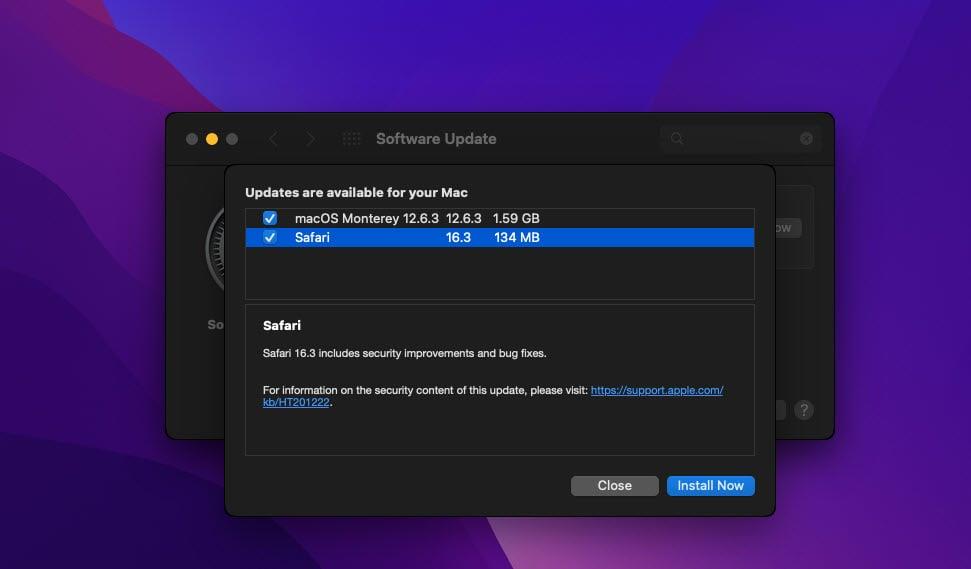
Ažurirajte aplikaciju QuickTime Player kako biste popravili QuickTime Player koji ne podržava kodek vaše datoteke
- Ako vidite obavijest Ostala ažuriranja su dostupna , kliknite vezu Više informacija .
- Ako postoje neka ažuriranja za aplikaciju na čekanju, pronaći ćete ih ovdje.
- Primijenite ažuriranje i ponovno pokrenite Mac.
Sada pokušajte reproducirati istu datoteku. Ako se problem nastavi, prijeđite na sljedeće metode.
2. Dvaput provjerite format datoteke
Ponekad možete greškom promijeniti naziv ekstenzije datoteke u bilo čemu što QuickTime Player ne razumije. Preimenovanje datoteke u ispravan naziv formata trebalo bi riješiti problem kompatibilnosti datoteke. Možete pokušati sljedeće korake na MacBooku ili iMacu:
- Pritisnite Idi na traci izbornika Findera , a zatim pritisnite Računalo ( Shift + Command + C ).
- Sada idite do mape u kojoj je video datoteka dostupna.
- Odaberite datoteku, kliknite desnom tipkom miša, a zatim odaberite Dohvati informacije .
Riješite sve probleme s imenovanjem formata datoteke
- Pažljivo provjerite vrstu datoteke, naziv, oznaku, naziv formata itd.
- Pritisnite Naziv i ekstenzije , a zatim preimenujte format datoteke ako pronađete pogreške.
Sada pokušajte pokrenuti datoteku na QuickTime Playeru da testirate možete li riješiti problem ili ne.
Također pročitajte: MacOS: Prikaži/sakrij skrivene datoteke i mape
U rijetkim slučajevima možete primiti videodatoteku kao .ZIP ili .RAR datoteku od pošiljatelja. QuickTime Player neće moći reproducirati videozapise u komprimiranoj ili ZIP datoteci.
Morate izdvojiti video datoteku u mapu i zatim je reproducirati na QuickTime Playeru. U tu svrhu možete nabaviti WinZip za Mac iz App Storea za raspakiranje .RAR, .ZIP itd. datoteka.
3. Provjerite oštećenje video ili audio datoteke
Do sada, ako ste isprobali sva gore navedena rješenja problema, a datoteka još uvijek nije kompatibilna s QuickTime Playerom, tada morate unakrsno provjeriti datoteku ima li oštećenja.
Najbolji način je koristiti neki drugi media player kao što je VLC Media Player , MKPlayer , Elmedia Video Player itd.
4. Ažurirajte macOS
Vjerojatno pokušavate pokrenuti specijalizirani ili stariji format video datoteke, a QuickTime Player ne podržava kodek vaše datoteke. U tom slučaju trebate pokušati nabaviti odgovarajući kodek ažuriranjem macOS-a.
Apple nastavlja dodavati više kodeka za QuickTime Player kada gura ažuriranja aplikacija ili ažuriranja macOS-a. Kako ste već ažurirali video player, sada morate isprobati sljedeće upute za ažuriranje vašeg MacBook ili iMac:
- Pokrenite aplikaciju System Preferences iz Docka .
Nadogradite svoj macOS kako biste riješili problem s ovom datotekom koja nije kompatibilna s QuickTime playerom
- Dođite do opcije Ažuriranje softvera .
- Ako vidite neka ažuriranja za macOS na čekanju, kliknite gumb Ažuriraj sada ili Nadogradi sada .
5. Zatvorite i ponovno pokrenite QuicTime Player
Ponekad se video player može zaglaviti u pozadinskoj fazi obrade. Stoga ne reagira dobro na naredbe za izvršavanje datoteke i prikazuje nasumične pogreške. Možete prisilno zaustaviti aplikaciju i ponovno je pokrenuti slijedeći upute u nastavku:
- Otvorite aplikaciju Activity Monitor iz mape Dock ili Other na podlozi za pokretanje .
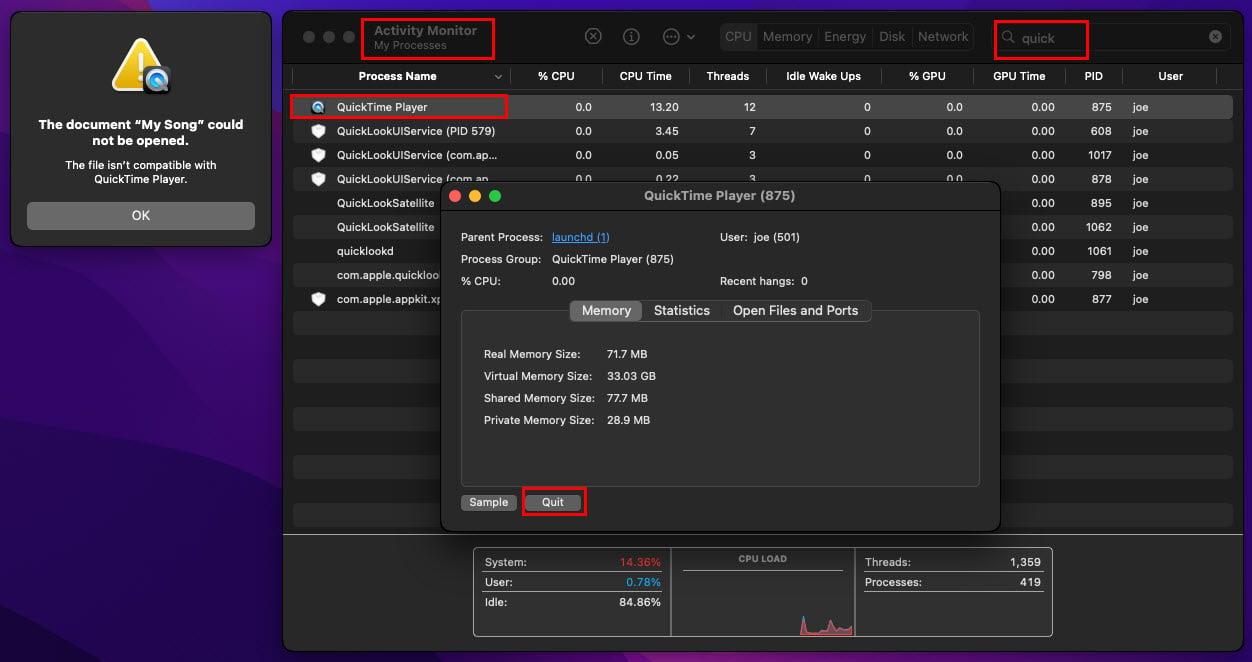
Zatvorite i ponovno pokrenite QuickTime Player
- U polje za pretraživanje aplikacije Activity Monitor upišite Quick i aplikacija QuickTime Player pojavit će se na vrhu popisa.
- Sada dvokliknite proces videoplayera, a zatim odaberite Odustani u dijaloškom okviru koji se pojavi.
Nakon prisilnog zaustavljanja, ponovno dvaput kliknite videodatoteku kako biste provjerili je li problem riješen ili ne.
6. Kodirajte video ili audio datoteke za QuickTime Player
Vaš MacBook ili iMac dolazi s gotovim multimedijskim koderom. Ovaj alat možete koristiti za ponovno kodiranje neispravne multimedijske datoteke tako da je macOS može reproducirati u aplikaciji QuickTime Player. Možete slijediti korake navedene u nastavku:
- Pritisnite tipke Shift + Command + C istovremeno za otvaranje mape Računalo .
- Sada idite na mjesto pogona na kojem ste spremili video datoteku.

Kodirajte odabrane video datoteke na Macu
- Desnom tipkom miša kliknite datoteku, a zatim odaberite opciju Encode Selected Video Files iz kontekstnog izbornika.
- Pojavit će se dijaloški okvir Encode Media .
- Kliknite padajuću strelicu pokraj Postavke .
- Sada će se otvoriti razne opcije kodiranja.
- Odaberite bilo koji budući da QuickTime Player podržava sve ovo.
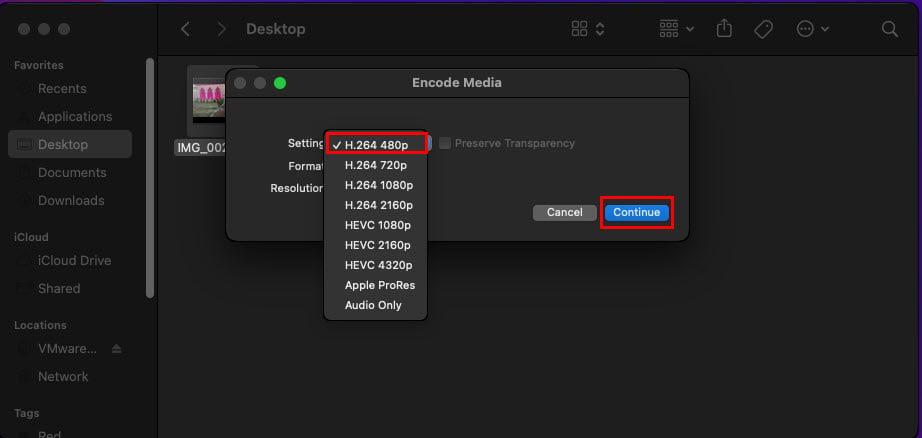
Kodirajte video ili audio datoteke za QuickTime Player
- Pritisnite Nastavi .
- Nakon završetka sesije kodiranja, testirajte svoju video datoteku na QuickTime Playeru.
7. Skenirajte macOS na sve viruse
Iako je macOS praktički nezarazan, neki pametni zlonamjerni softver i virusni programi mogu oštetiti ugrađene aplikacije poput QuickTime Playera.
Koristite bilo koju od sljedećih antivirusnih aplikacija iz Mac App Storea za pronalaženje i uklanjanje virusa. Možete koristiti i bilo koji drugi skener zlonamjernog softvera.
Nakon što se uvjerite da macOS nema zlonamjernog softvera, špijunskog softvera i virusnih programa, dajte još jednu priliku video datoteci.
8. Potražite kompatibilnu aplikaciju u App Storeu
Ako ste u ovom odjeljku, to znači da ste isprobali sve prethodne metode za otklanjanje pogreške "Ova datoteka nije kompatibilna s QuickTime Playerom".
Sada, posljednja opcija je nabavka drugog video playera koji bi mogao reproducirati datoteku s kojom se suočavate s problemima s QuickTime Playerom.
Da biste potražili kompatibilni video player za posebne ili manje popularne multimedijske datoteke, pokušajte sljedeće:
- Odaberite dotičnu video datoteku i kliknite desnom tipkom miša.
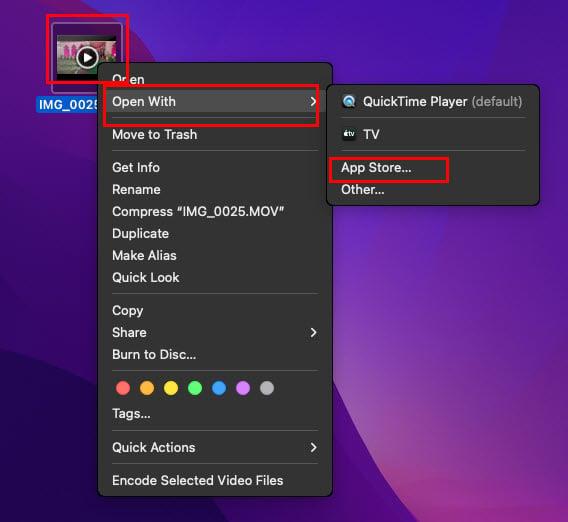
Kako nabaviti kompatibilnu aplikaciju na App Storeu
- Sada zadržite kursor miša iznad Otvori pomoću i otvorit će se novi kontekstni izbornik.
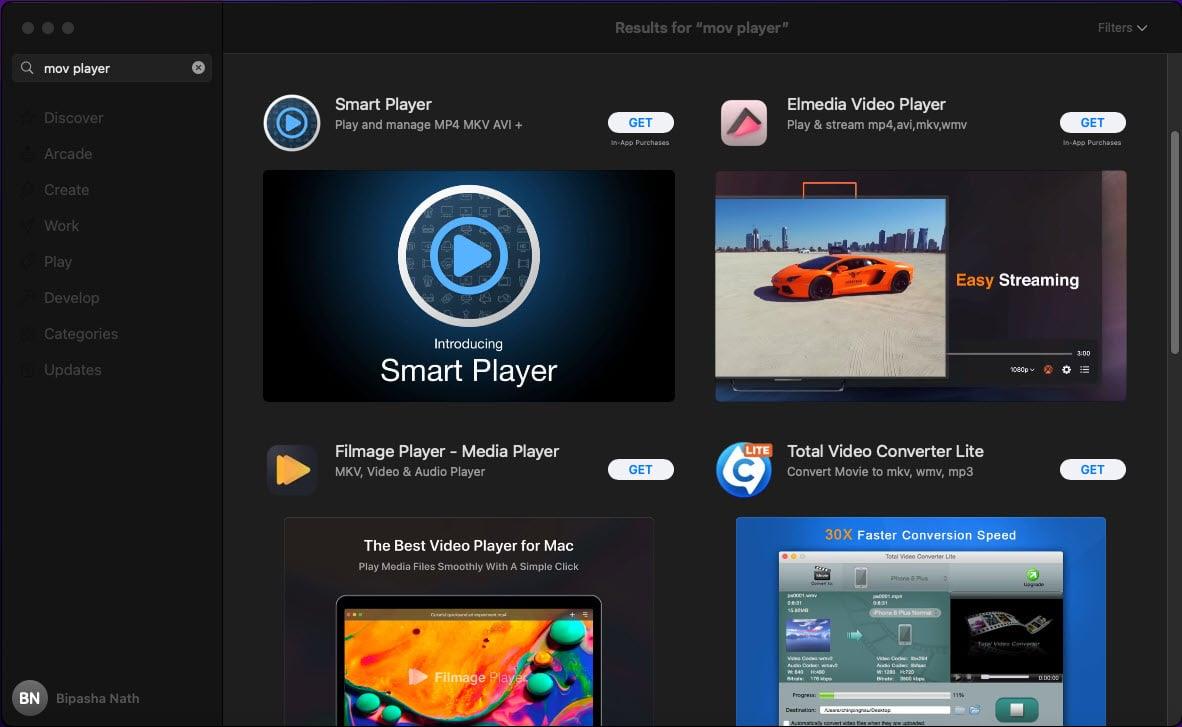
Tražite kompatibilne video playere na App Storeu
- Tamo odaberite App Store .
- Kada se App Store otvori, trebao bi prikazati hrpu relevantnih aplikacija koje možete nabaviti za video datoteku koju ste odabrali.
- Alternativno, možete upisati naziv datoteke u polje App Store Search kako biste dobili nekoliko kompatibilnih aplikacija.
- Instalirajte aplikaciju koja vam se sviđa i pokušajte pokrenuti video datoteku.
Zaključak
Moglo bi dosta utjecati na vaše raspoloženje kada dobijete zanimljivu TV emisiju ili film za svoj MacBook ili iMac, ali macOS prikazuje video koji nije kompatibilan s QuickTimeom.
Nadalje, koristite svoj macOS za vrhunsku produkciju videa i animacije, a kada pokušate testirati svoj sadržaj, dobivate pogrešku da datoteka nije kompatibilna s QuickTime Playerom.
U svim tim slučajevima pokušajte s gore navedenim metodama rješavanja problema u ovom članku i trebali biste moći reproducirati svoj multimedijski sadržaj na svom macOS-u.
Ako sam propustio neke metode za rješavanje problema, nemojte se ustručavati spomenuti ih u polju za komentare ispod.
Sljedeće, kako popraviti videozapise koji se ne reproduciraju na Macu .